| ه½“و‚¨ن½؟用
API Builder هœ¨ Postman ن¸ه®ڑن¹‰ APIو—¶ï¼Œو¯ڈن¸ھ API 都ن¸ژن¸€ن¸ھه·¥ن½œهŒ؛相ه…³èپ”م€‚و‚¨هڈ¯ن»¥ه…±ن؛«ه¯¹
API çڑ„è®؟é—®وƒé™گم€پهœ¨è¯„è®؛ن¸è®¨è®؛ه®ƒن»¬ه¹¶وں¥çœ‹و¶و„و´»هٹ¨م€‚
ه…±ن؛« API
و‚¨هڈ¯ن»¥é€ڑè؟‡ه¯¼èˆھهˆ°ه·¦ن¾§è¾¹و ڈن¸è¦په…±ن؛«çڑ„ API ن¸ژهچڈن½œè€…ه…±ن؛«و‚¨çڑ„ APIم€‚选و‹©ه®ƒï¼Œç„¶هگژ选و‹©ن¸‰ن¸ھ点ه›¾و ‡>ه…±ن؛«م€‚
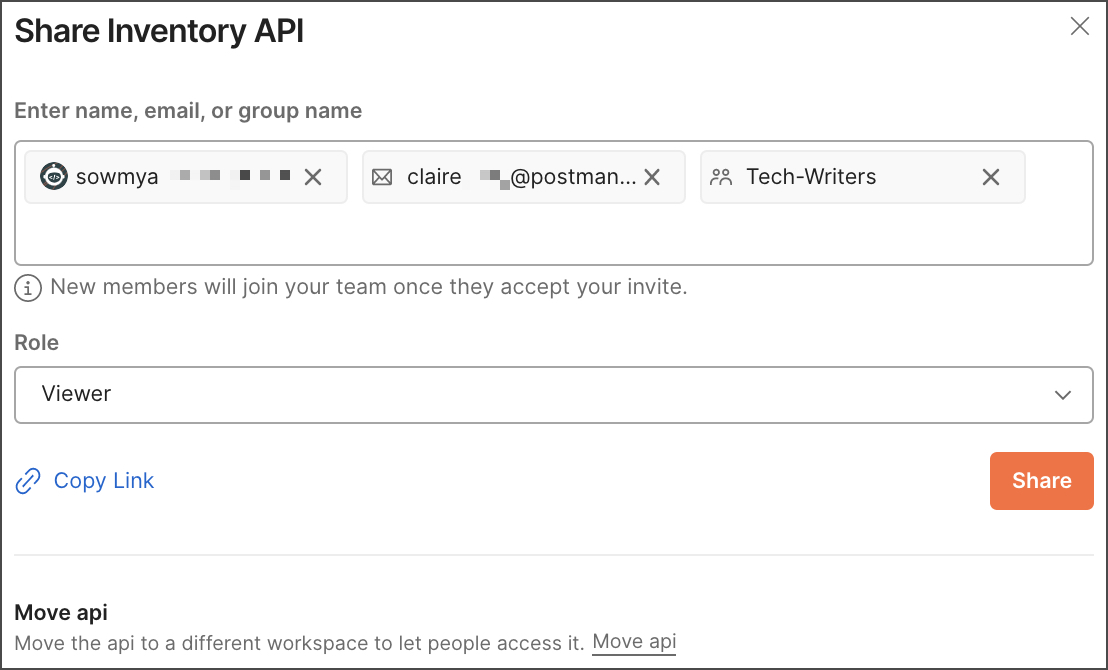
وœ‰ه…³و›´ه¤ڑ详细ن؟،وپ¯ï¼Œè¯·هڈ‚éک…ه…±ن؛« Postman ه®ن½“م€‚
هœ¨ API ن¸ٹè؟›è،Œهچڈن½œ
و‚¨هڈ¯ن»¥ه°† API 移هٹ¨هˆ°ه…±ن؛«ه·¥ن½œهŒ؛ن»¥ن¸ژو‚¨çڑ„ه›¢éکںهچڈن½œم€‚
و‚¨ه؟…é،»وک¯ API çڑ„编辑者وˆ–ه·¥ن½œهŒ؛ç®،çگ†ه‘کو‰چ能ه°† API 移هٹ¨هˆ°هڈ¦ن¸€ن¸ھه·¥ن½œهŒ؛م€‚
هœ¨ه·¦ن¾§è¾¹و ڈن¸ه¯¼èˆھهˆ°و‚¨è¦په…±ن؛«çڑ„ API,选و‹©ه®ƒï¼Œç„¶هگژ选و‹©ن¸‰ن¸ھ点ه›¾و ‡>移هٹ¨م€‚
ن½؟用وگœç´¢و ڈوں¥و‰¾è¦په°† API 移هٹ¨هˆ°çڑ„ه·¥ن½œهŒ؛,وˆ–é€ڑè؟‡é€‰و‹©وگœç´¢و ڈهڈ³ن¾§çڑ„ه›¾و ‡وŒ‰ه·¥ن½œهŒ؛هڈ¯è§پو€§è؟›è،Œè؟‡و»¤م€‚
و‚¨هڈ¯ن»¥ه°† API ه…±ن؛«هˆ°و‚¨وœ‰وƒè®؟é—®çڑ„ن¸ھن؛؛م€پç§پن؛؛م€په›¢éکںه’Œه…¬ه…±ه·¥ن½œهŒ؛م€‚ه…±ن؛«çڑ„ç§پن؛؛م€په›¢éکںه’Œه…¬ه…±ه·¥ن½œهŒ؛ه…پ许و‚¨ن¸ژن»–ن؛؛هچڈن½œم€‚
و‚¨ن¸چ能ه°† API ن»ژه›¢éکںم€پç§پن؛؛وˆ–ه…¬ه…±ه·¥ن½œهŒ؛移هٹ¨هˆ°ن¸ھن؛؛ه·¥ن½œهŒ؛م€‚
وœ‰ه…³ه›¢éکںه†…ه·¥ن½œهŒ؛è®؟é—®وژ§هˆ¶çڑ„ن؟،وپ¯ï¼Œè¯·هڈ‚éک…角色ه’Œوƒé™گم€‚
选و‹©ه·¥ن½œهŒ؛,然هگژ选و‹©Move APIم€‚
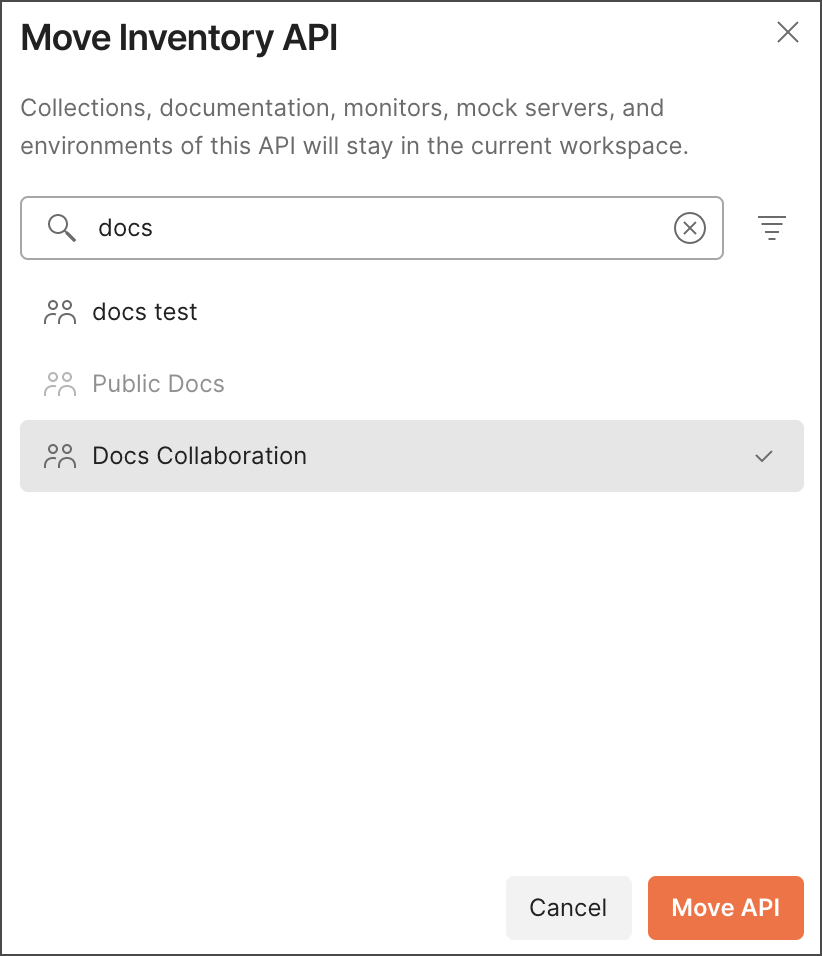
请و³¨و„ڈ,API çڑ„集هگˆم€پو–‡و،£م€پ监视ه™¨م€پو¨،و‹ںوœچهٹ،ه™¨ه’Œçژ¯ه¢ƒن¸چن¼ڑéڑڈ API è‡ھهٹ¨ç§»هٹ¨هˆ°و–°ه·¥ن½œهŒ؛م€‚
集هگˆه’Œçژ¯ه¢ƒه؟…é،»هˆ†ه¼€ç§»هٹ¨م€‚ه؟…é،»هœ¨و–°ه·¥ن½œهŒ؛ن¸é‡چو–°é…چç½®و–‡و،£م€پ监视ه™¨ه’Œو¨،و‹ںوœچهٹ،ه™¨م€‚
观看 API
ه½“ه±ن؛ژهگŒن¸€ه·¥ن½œهŒ؛çڑ„ه›¢éکںوˆگه‘کن؟®و”¹ API(ن¾‹ه¦‚و›´و–°و¶و„م€په°†ه…ƒç´ 附هٹ هˆ° APIم€پهگ‘ API و·»هٹ 评è®؛ç‰ï¼‰و—¶ï¼Œç›‘视选é،¹ن½؟و‚¨èƒ½ه¤ںوژ¥و”¶ç”µهگé‚®ن»¶وˆ–ه؛”用ه†…é€ڑçں¥م€‚
选و‹©Watchه¼€ه§‹è§‚看 APIم€‚

é€ڑçں¥ه›¾و ‡é€‰و‹©هڈ³ن¸ٹ角çڑ„铃铛ه›¾و ‡ن»¥وں¥çœ‹é€ڑçں¥م€‚ه¼¹ه‡؛çھ—هڈ£ه°†وŒ‡ç¤؛وœ‰ه…³ه¯¹ API و‰€هپڑو›´و”¹çڑ„و›´ه¤ڑن؟،وپ¯م€‚
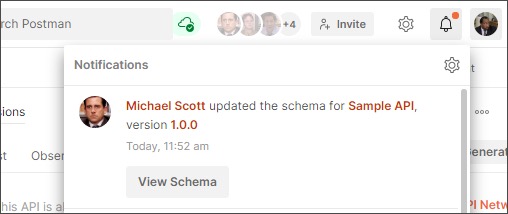
و‚¨è؟که°†و”¶هˆ°ن¸€ه°پ电هگé‚®ن»¶ï¼Œه…¶ن¸هŒ…هگ«وœ‰ه…³è°پè؟›è،Œن؛†و›´و”¹م€پو›´و”¹ه†…ه®¹ن»¥هڈٹو›´و”¹و—¶é—´çڑ„ن؟،وپ¯م€‚
و‚¨ه°†ن¸چن¼ڑو”¶هˆ°وœ‰ه…³و‚¨è‡ھه·±و‰€هپڑو›´و”¹çڑ„é€ڑçں¥م€‚
评è®؛ API
و‚¨هڈ¯ن»¥هœ¨ Postman ن¸ن¸ژهگˆن½œè€…讨è®؛و‚¨çڑ„ API,ه°†ه¯¹è¯ن؟وŒپهœ¨ن¸ٹن¸‹و–‡ن¸ه¹¶هڈ¯ن¾›ه…¶ن»–هˆ©ç›ٹ相ه…³è€…ن½؟用م€‚ن»»ن½•وœ‰وƒè®؟é—®
API çڑ„ن؛؛都هڈ¯ن»¥هڈ‘è،¨è¯„è®؛م€‚
è¦په¯¹ API هڈ‘è،¨è¯„è®؛,请هœ¨ه·¦ن¾§è¾¹و ڈن¸و‰“ه¼€API,然هگژ选و‹©è¦پ评è®؛çڑ„ API 版وœ¬م€‚هˆ‡وچ¢هˆ°è¯„è®؛و¨،ه¼ڈ,输ه…¥و‚¨çڑ„评è®؛,然هگژو·»هٹ 评è®؛ن»¥هڈ‘ه¸ƒه®ƒم€‚
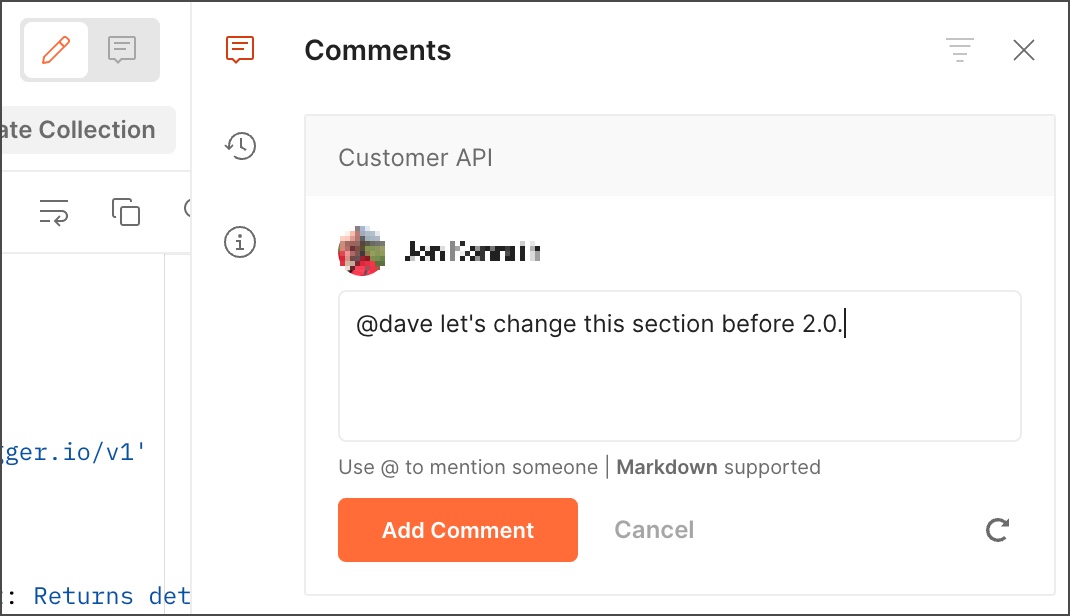
é€ڑè؟‡çھپه‡؛وک¾ç¤؛è¦پ评è®؛çڑ„ه†…ه®¹ï¼Œو‚¨هڈ¯ن»¥هœ¨ API و¶و„ن¸ٹç•™ن¸‹ه†…èپ”评è®؛م€‚
و ¼ه¼ڈهŒ–评è®؛
و‚¨هڈ¯ن»¥هœ¨è¯„è®؛ن¸ن½؟用 Markdown——وں¥çœ‹Github ن¸ٹçڑ„ Markdown ه¤‡ه؟کهچ•ن»¥èژ·هڈ–وœ‰ه…³و ¼ه¼ڈهŒ–çڑ„وڈگç¤؛م€‚
ه¦‚وœو‚¨وƒ³هœ¨è¯„è®؛ن¸ه¼•èµ·هگˆن½œè€…çڑ„و³¨و„ڈ,و‚¨هڈ¯ن»¥é€ڑè؟‡é”®ه…¥@هگژè·ںن»–ن»¬çڑ„ه§“هگچو¥و ‡è®°ن»–ن»¬â€”—ن»ژè‡ھهٹ¨ه»؛è®®çڑ„هˆ—è،¨ن¸é€‰و‹©و¤ن؛؛م€‚ه½“و‚¨هœ¨è¯„è®؛ن¸و ‡è®°وˆگه‘کو—¶ï¼Œé‚®é€’ه‘کن¼ڑهگ‘ن»–ن»¬هڈ‘é€پé€ڑçں¥م€‚
编辑م€پهˆ 除وˆ–链وژ¥هˆ°è¯„è®؛
è¦پ编辑م€پهˆ 除وˆ–链وژ¥هˆ°و‚¨çڑ„评è®؛ن¹‹ن¸€ï¼Œè¯·ه¯¼èˆھهˆ°è¯„è®؛部هˆ†ه¹¶ه°†é¼ و ‡و‚¬هپœهœ¨و‚¨è¦پç®،çگ†çڑ„评è®؛ن¸ٹم€‚选و‹©é’¢ç¬”ه›¾و ‡ç¼–辑ه›¾و ‡و¥ç¼–辑评è®؛,选و‹©هƒهœ¾و،¶ه›¾و ‡هˆ 除ه›¾و ‡و¥هˆ 除,وˆ–者选و‹©é”ڑه›¾و ‡é“¾وژ¥ه›¾و ‡و¥èژ·ه¾—评è®؛çڑ„ç›´وژ¥é“¾وژ¥م€‚
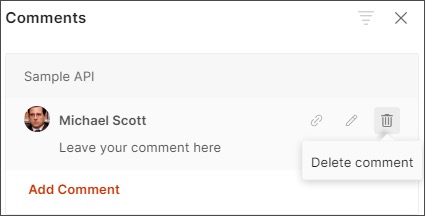
ن½؟用ç®،çگ†ه‘کوƒé™گ,و‚¨هڈ¯ن»¥هˆ 除ن»»ن½•è´،献者هڈ‘è،¨çڑ„评è®؛,ن½†ن¸چ能و›´و–°وˆ–ن؟®و”¹è¯„è®؛م€‚
ن½؟用هڈکو›´و—¥ه؟—
و‚¨هڈ¯ن»¥هœ¨ن¸ٹن¸‹و–‡و ڈن¸وں¥çœ‹ API و¶و„ه’Œو‰€وœ‰é“¾وژ¥é›†هگˆçڑ„و›´و”¹و—¥ه؟—م€‚و‚¨è؟کهڈ¯ن»¥ن»ژهڈکو›´و—¥ه؟—ن¸هˆ›ه»؛ API
版وœ¬م€‚
è¦پوں¥çœ‹و›´و”¹و—¥ه؟—,请و‰“ه¼€ API 版وœ¬ï¼Œç„¶هگژ选و‹©و›´و”¹و—¥ه؟—ه›¾و ‡و›´و”¹و—¥ه؟—ه›¾و ‡م€‚
و‚¨ه°†çœ‹هˆ°ه¯¹و¶و„ه’Œç›¸ه…³ه…ƒç´ و‰€هپڑçڑ„و›´و”¹هˆ—è،¨م€‚وک¾ç¤؛و¯ڈن¸ھ版وœ¬ï¼Œهˆ—è،¨é،¶éƒ¨ه°†وک¾ç¤؛ن»»ن½•وœھهڈ‘ه¸ƒçڑ„و›´و”¹م€‚选و‹©و¯ڈن¸ھو،ç›®ن»¥وں¥çœ‹و›´ه¤ڑ详细ن؟،وپ¯م€‚
选و‹©هˆ—è،¨é،¶éƒ¨çڑ„+ هڈ‘ه¸ƒو›´و”¹ن»¥ن»ژوœھهڈ‘ه¸ƒçڑ„و›´و”¹هˆ›ه»؛هڈ‘ه¸ƒم€‚وœ‰ه…³و›´ه¤ڑن؟،وپ¯ï¼Œè¯·هڈ‚éک…ن½؟用 API 版وœ¬م€‚
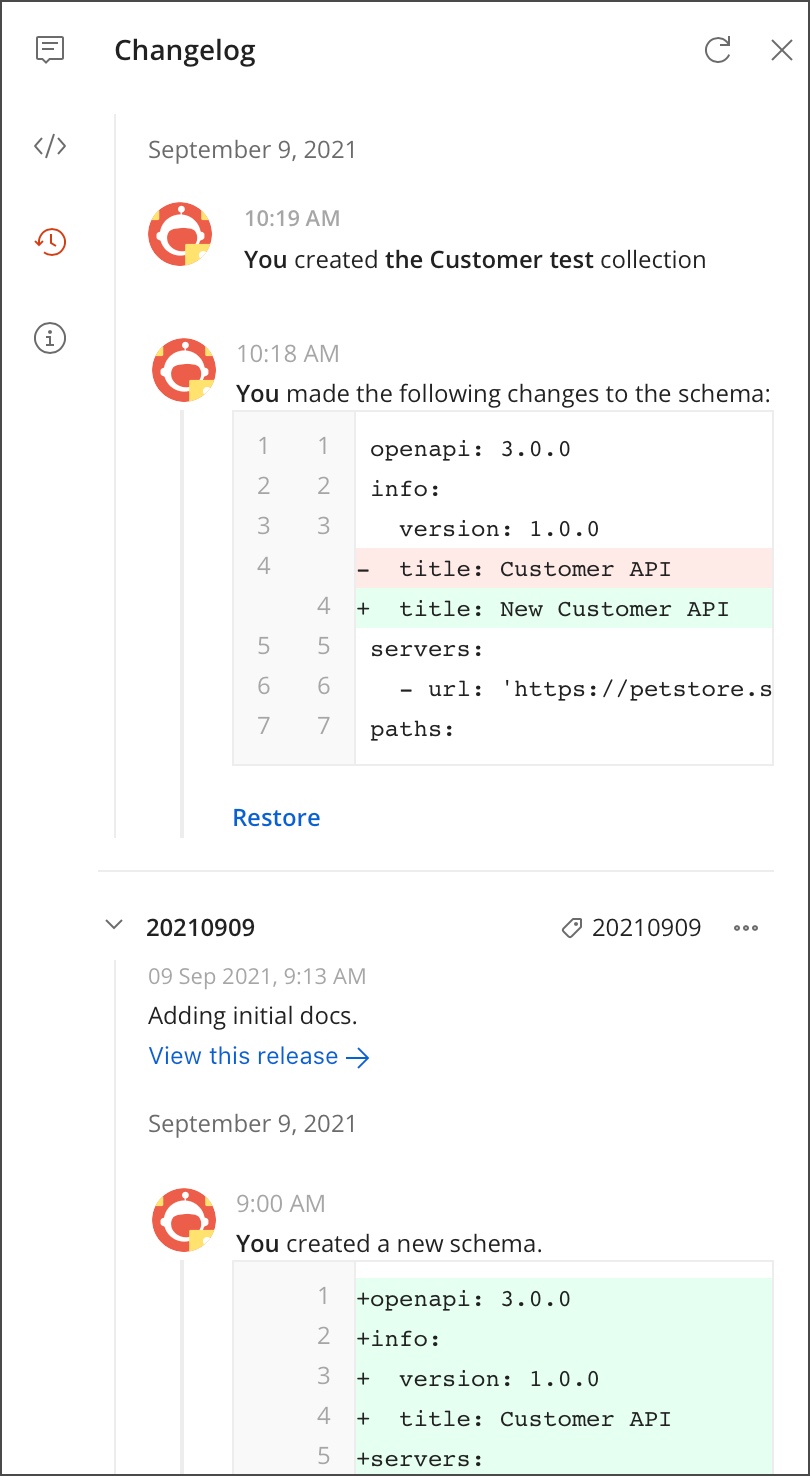
ن¸‹ن¸€و¥
وœ‰ه…³هœ¨ Postman ن¸ن½؟用 API Builder çڑ„و›´ه¤ڑن؟،وپ¯ï¼Œè¯·وں¥çœ‹ن»¥ن¸‹èµ„و؛گï¼ڑ
- 版وœ¬وژ§هˆ¶ API
- وں¥çœ‹ه’Œهˆ†وگ API
|
